Aktivirajte Webex Go na mobilnom telefonu
 Povratne informacije?
Povratne informacije?Pre nego što počnete
-
Potvrdite da je telefon otključan, da je kompatibilan sa dvostrukim SIM-om i da može da podrži aktivan profil eSIM.
-
Webex Go je omogućen putem eSIM-a i zahteva da aktivni eSIM profil na uređaju bude dostupan. Pogledajte podržane modele uređaja i broj aktivnih eSIM-ova koje podržava uređaj.
Smernice za zaključavanje uređaja se primenjuju samo u SAD.
-
-
odjavite se iz Webex aplikacije na mobilnom telefonu da biste konfigurisali podešavanja režima pozivanja.
-
Uverite se da imate aktivnu Wi-Fi mrežu.
Podržani modeli iPhone uređaja
-
iPhone Xr
-
iPhone Xs
-
iPhone Xs Max
-
iPhone SE 2020
-
iPhone 11
-
iPhone 11 Pro
-
iPhone 11 Pro maks
-
iPhone 12
-
iPhone 12 Pro maks.
-
iPhone SE 2022
-
iPhone 13
-
iPhone 13 Pro
-
iPhone 13 Pro maks.
-
iPhone 14
-
iPhone 14 Plus
-
iPhone 14 Pro
-
iPhone 14 Pro max
Potrebna je verzija operativnog sistema/softvera: iOS 15.4 ili kasnije
Status zaključavanja uređaja
Primenjuje se samo na kupce u SAD.
-
Idite do stavki Postavke → Opšte → O
-
U okviru "Zaključavanje nosača" ne bi trebalo da vidite ograničenja SIM kartice. Ako ne vidite poruku, obratite se:
-
IT administrator (ako ste u poslovnom planu)
-
Prevoznik (ako ste na ličnom planu)
-
Skeniranje QR koda
U zavisnosti od jezika koji je podešen na mobilnom uređaju, termini Mobilni podaci i Mobilni plan mogu da se koriste umesto mobilnih podataka i Mobilni plan.
-
Krećite se do postavki → mobilnih podataka → dodajte plan mobilne telefona.
-
Skenirajte QR kôd koji je uvršćen u e-poštu za aktivaciju.
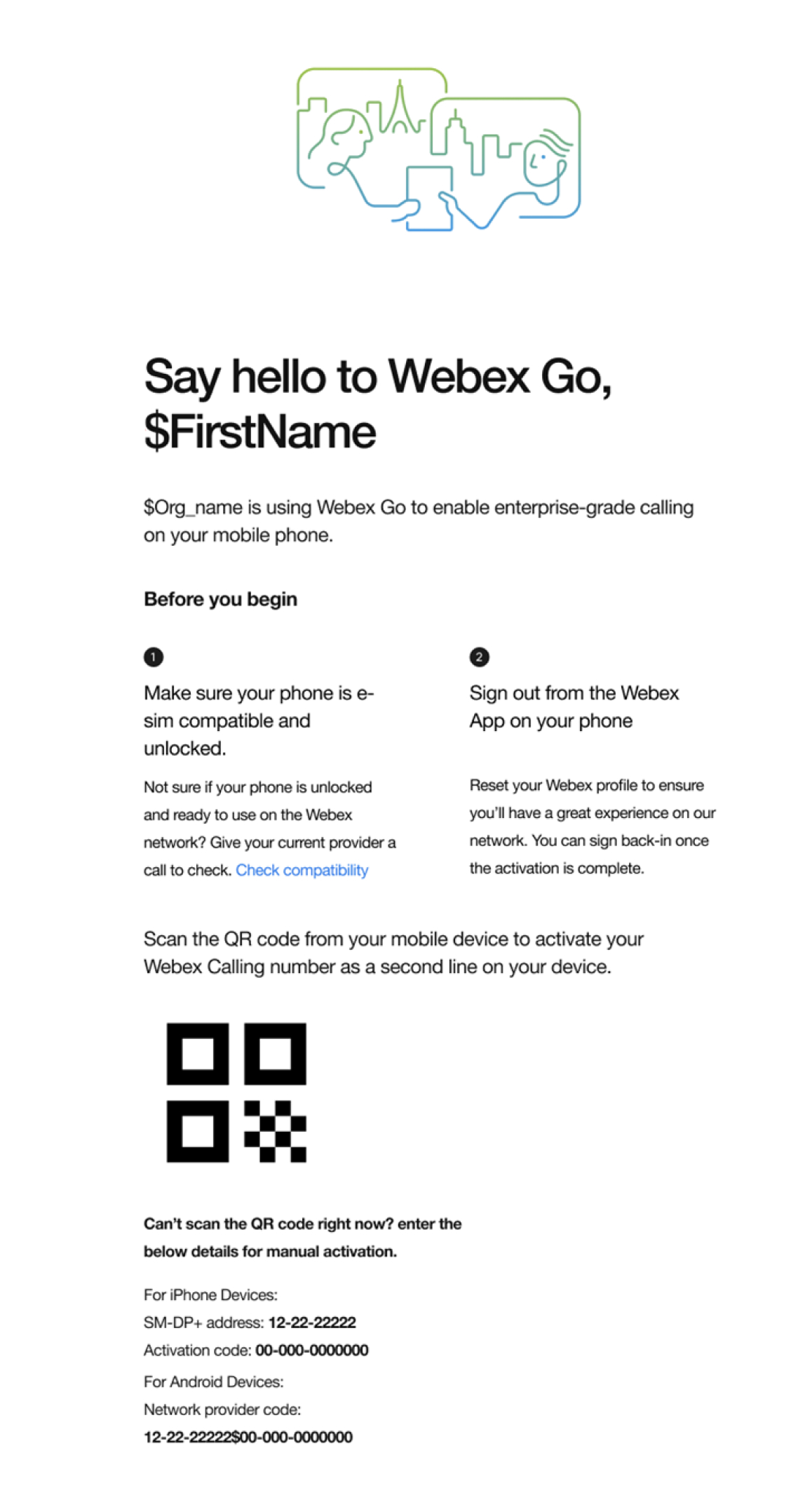
-
Tapnite na dugme Dodaj ćelijski plan.
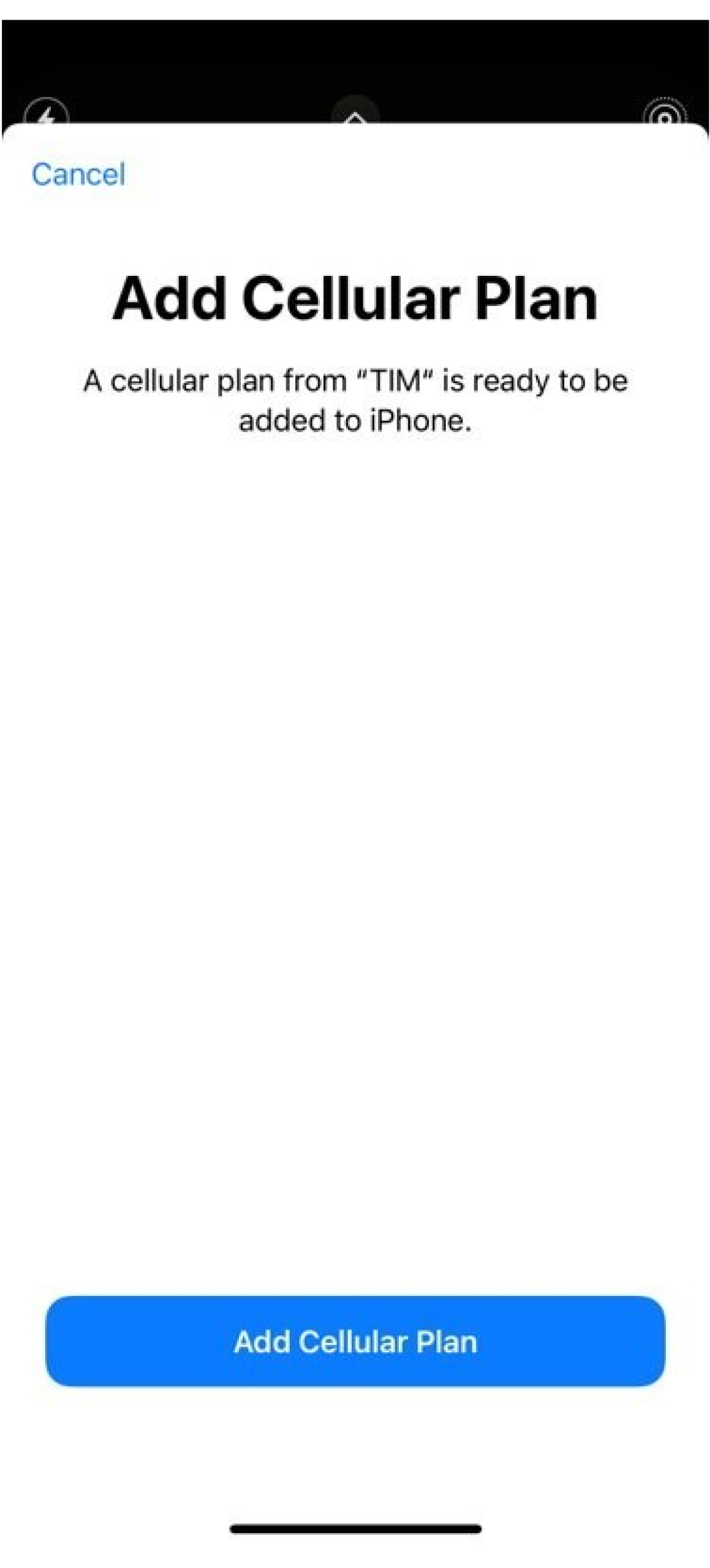
-
Označi svoj plan: Izaberite postojeću nalepnicu ili kreirajte prilagođenu oznaku i kliknite na dugme " Nastavi".
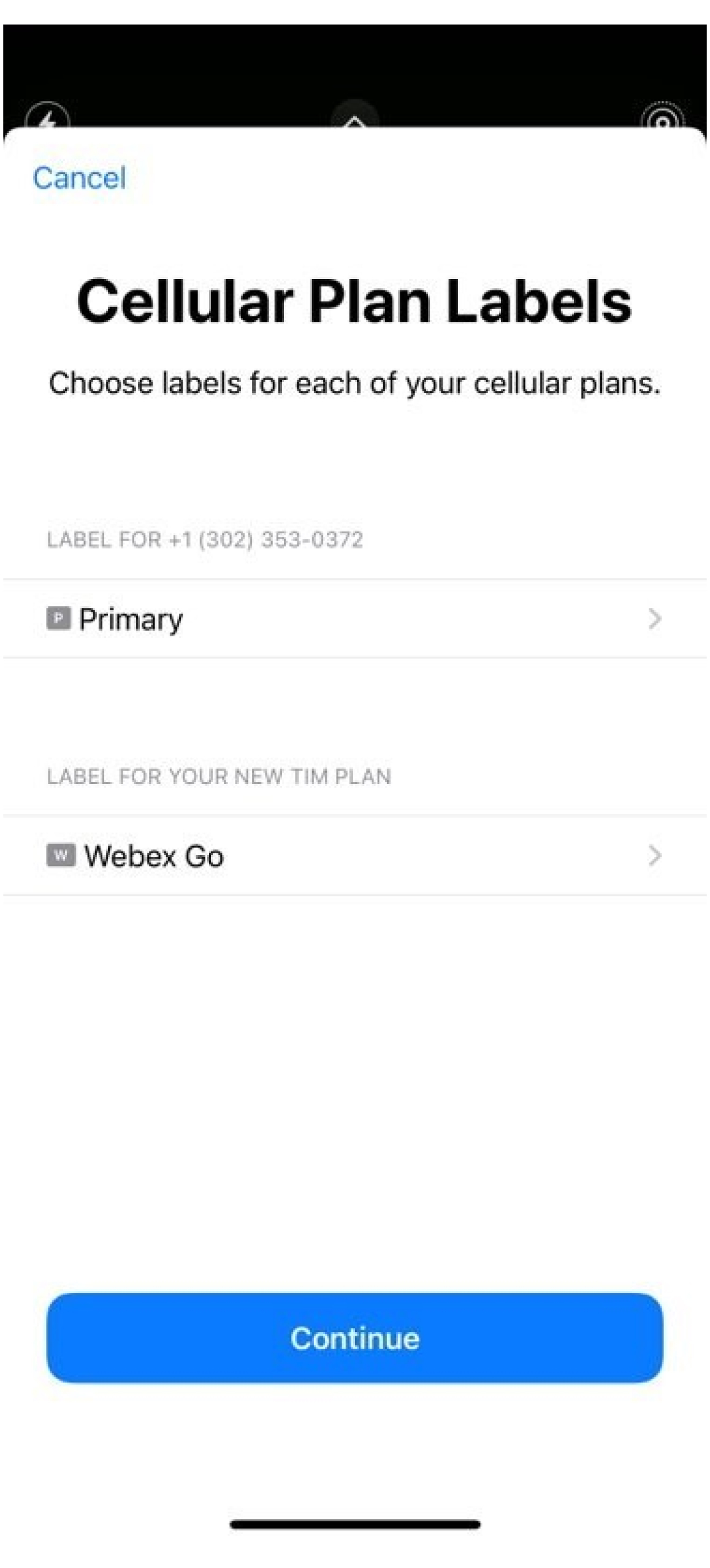
-
Podesite podrazumevani broj: Podrazumevana linija se koristi kada pozovete ili pošaljete poruku nekome ko nije u vašoj aplikaciji za kontakte.
Ako izaberete Webex kao podrazumevanu liniju – pozivi će se snimati u zapisu detalja o pozivu (CDR) za Webex Calling. Imajte na umu to da će se smernice za bezbednost i usklađenost vaše organizacije povezane sa uslugom Webex Calling sada primeniti na ovaj broj koji koristi mobilni plan i eSIM na ličnom mobilnom uređaju. Takođe, razmena poslovnih poruka trenutno nije dostupna sa Webex Go brojevima i treba da se omogući zasebno pomoću dobavljača usluge Cloud Connect.
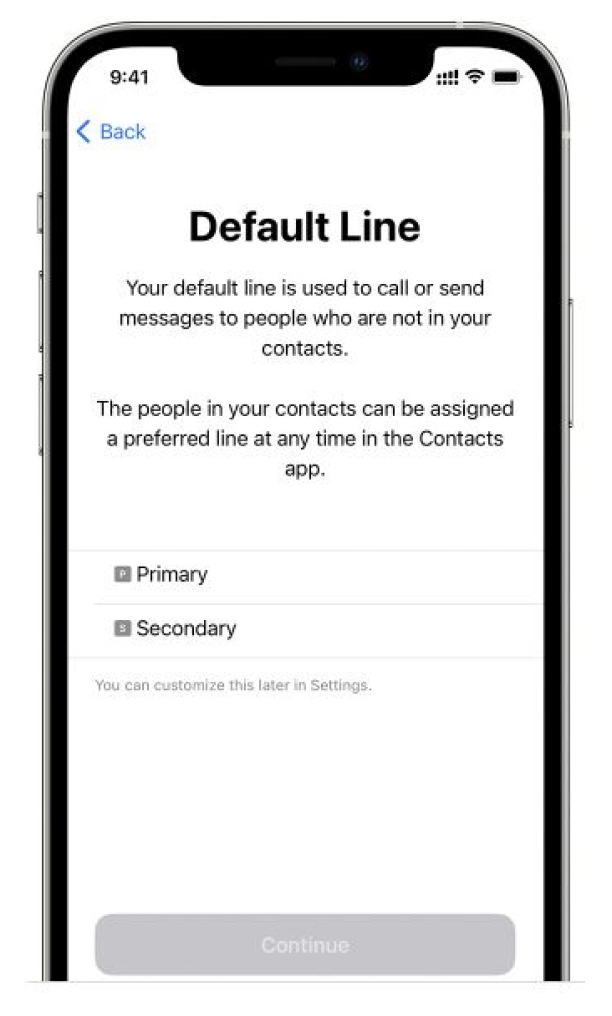
-
Podesite mobilni paket za iMessage i FaceTime: Ako ste na iOS-u 13 i novijoj, možete odabrati koji ćete mobilni plan želeti da koristite za iMessage i FaceTime. Preporučuje se da ga podesite na postojeći plan aktivan na uređaju.
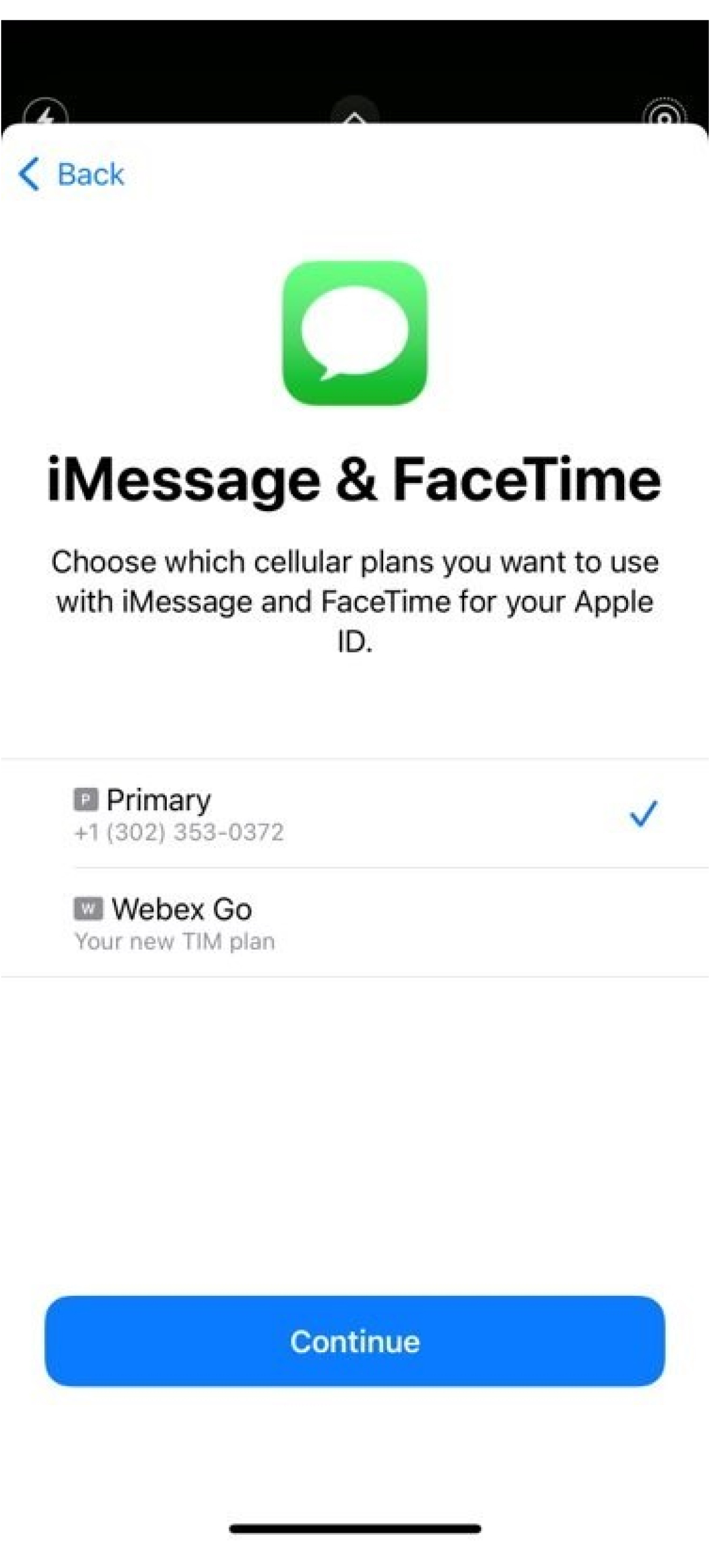
-
Podesite podrazumevanu liniju za mobilne podatke: Preporučuje se da ga podesite na postojeći plan aktivan na uređaju. Međutim, uključite uključivanje " Dozvoli prebacivanje mobilnih podataka" na pristup aplikacijama kada ste na pozivu na poslovnoj liniji.
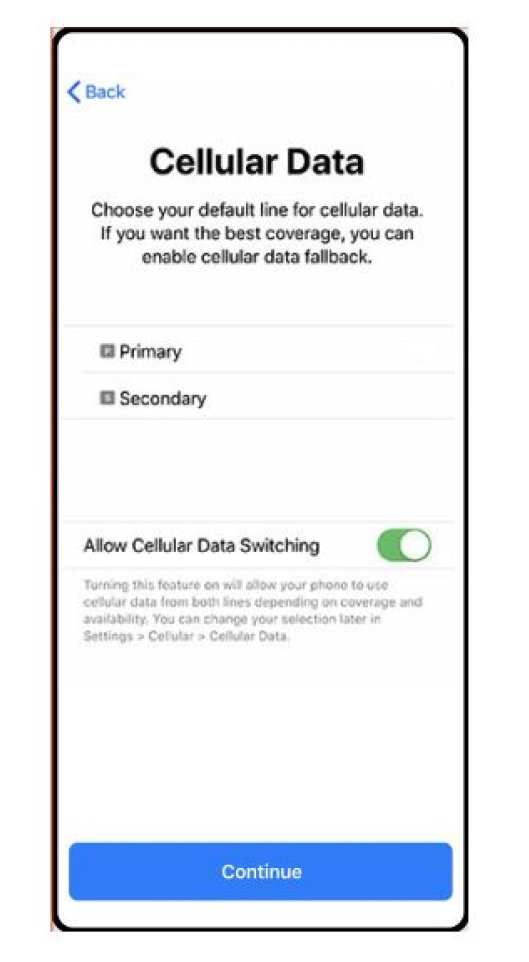
-
Webex Go koristi VoLTE mobilnu mrežu za usmeravanje poziva. Potvrdite da su sledeća podešavanja omogućena i ponovo pokrenite mobilni telefon da biste koristili uslugu.
U okviru Voice & Datauverite se da je 4G ili LTE izabran za podatke i da je VoLTE omogućen za glas.
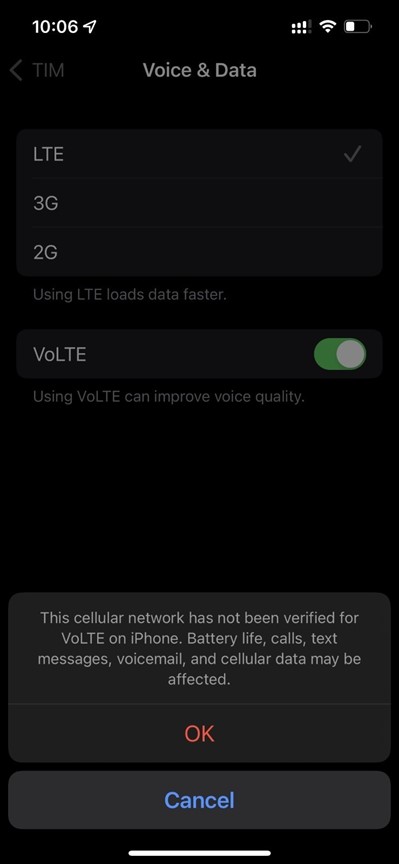
Klizač podataka za roaming je omogućen.
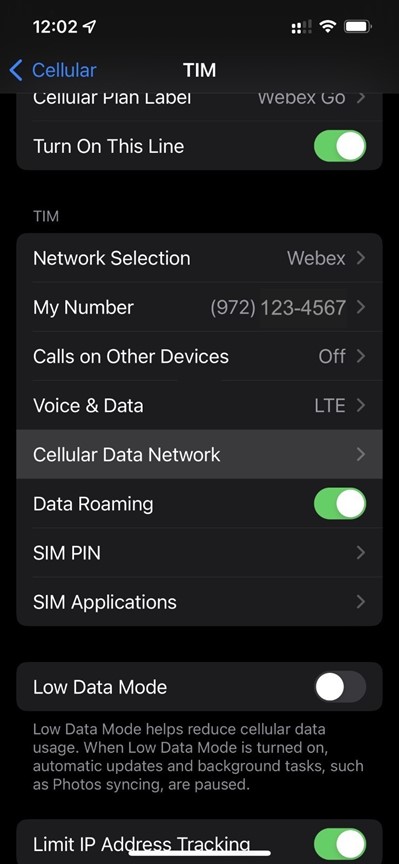
Klizač za izbor mreže je podešen na Automatski.
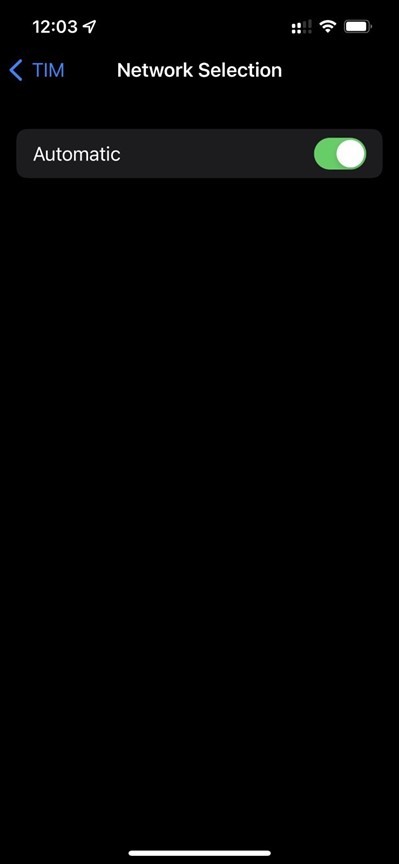
-
Ponovo pokrenite mobilni telefon kada se podešavanje završi. Trebalo bi da vidite Webex mrežu u Control centru. Da biste otvorili kontrolni centar, prevucite nadole u gornjem desnom uglu ekrana uređaja iPhone.
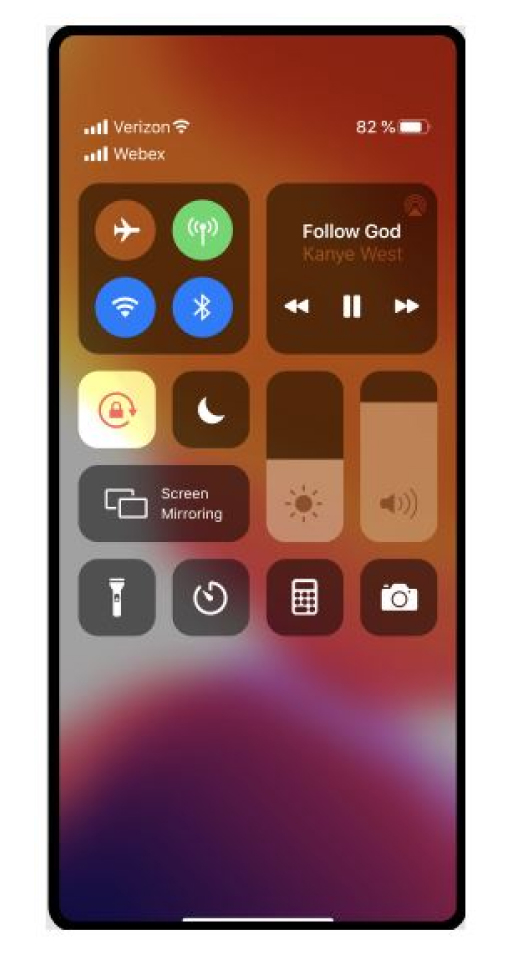
Ručno unesite plan
-
Krećite se do postavki.
-
Dodirnite mobilne ili mobilne podatke.
-
Tapnite na dugme Dodaj ćelijski plan.
-
Dodirnite Ručno unesite podatke, pri dnu ekrana iPhone uređaja i unesite SM-DP+adresu i aktivacioni kôd koji je naveden u e-poruci. Pratite korak 5 do koraka 9 iz odeljka Skenirajte postupak QR koda da biste završili podešavanje.
Za informacije o korišćenju dualnog SIM kartice sa eSIM-ompogledajte . https://support.apple.com/en-us/HT209044
Hoćeš da vidiš kako se to radi? Pogledajte ovu video demonstraciju o tome kako da aktivirate Webex Go na iPhone uređaju.Pre nego što počnete
-
Potvrdite da je telefon otključan, da je kompatibilan sa dvostrukim SIM-om i da može da podrži aktivan profil eSIM.
-
Webex Go je omogućen putem eSIM-a i zahteva da aktivni eSIM profil na uređaju bude dostupan. Pogledajte podržane modele uređaja i broj aktivnih eSIM-ova koje podržava uređaj.
Smernice za zaključavanje uređaja se primenjuju samo u SAD.
-
-
Odjavite se iz Webex aplikacije na mobilnom telefonu da biste konfigurisali postavke režima poziva.
-
Uverite se da imate aktivnu Wi-Fi mrežu.
Podržani Samsung modeli
-
S20 FE 5G je
-
Galaxy S21 5G je
-
Galaxy S21 + 5G
-
Galaksi S22
-
Galaksi S22+
-
Galaxy S22 ultra
-
Galaksi S23
-
Galaksi S23+
-
Galaksi S23 je
-
Galaxy XCover 6 Pro
-
Galaksi Z Flip4
Potrebna je verzija operativnog sistema/softvera: 13 Jedan Ui 5.1 ili noviji
Status zaključavanja uređaja
Primenjuje se samo na kupce u SAD.
-
Ako imate poslovni plan, radite sa IT administratorom da biste dobili otključan uređaj.
-
Ako imate lični plan, obratite se pružaocu usluge. Veze ka IMEI alatkama koje nude dobavljači usluga:
Skeniranje QR koda
-
Dođite do → veza → SIM kartice.
Dodirnite Dodaj mobilni plan i izaberite QR kôd nosača skeniranja.
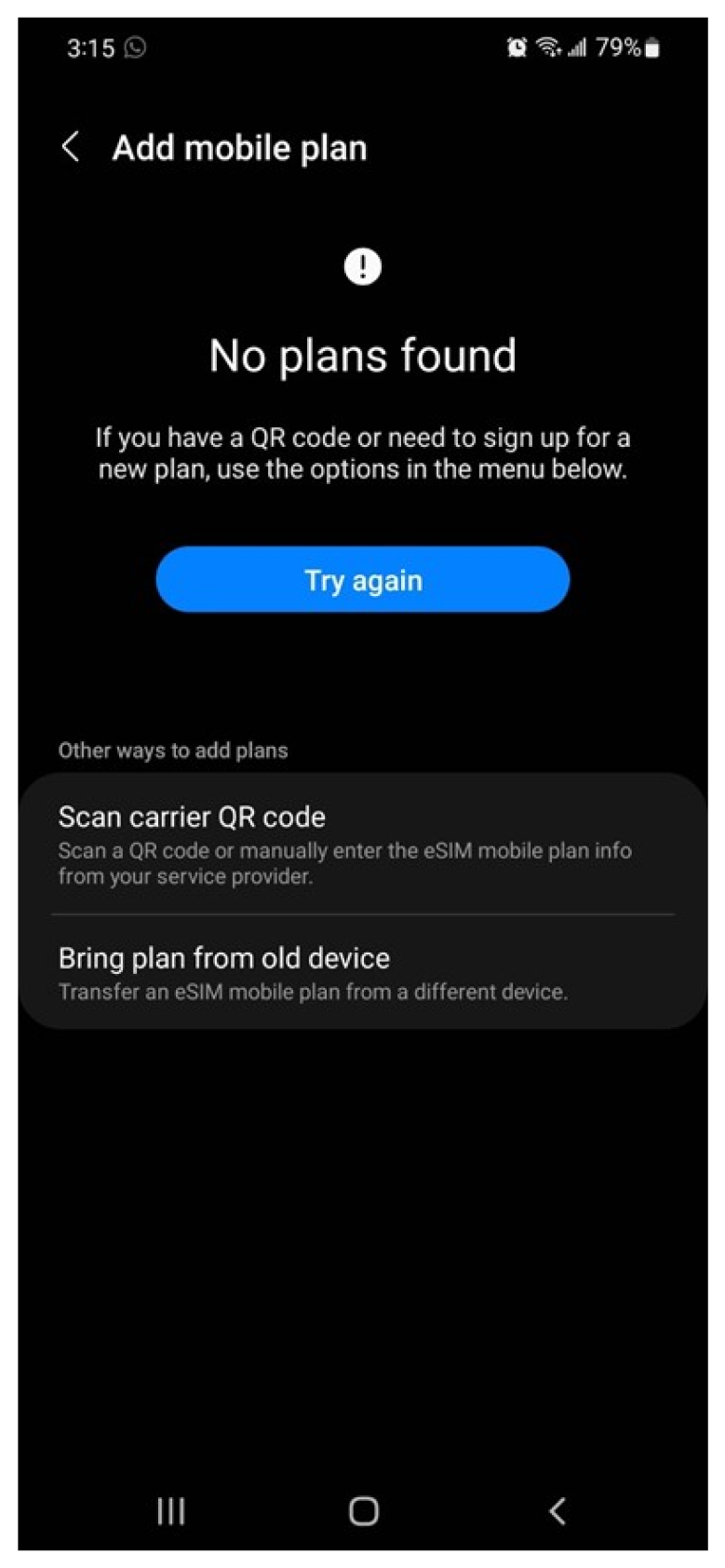
-
Skenirajte QR kôd poslat putem e-pošte.
Izaberite opciju Dodaj plan na telefon ako se prikaže poruka Dodaj ovaj plan na novu mobilnu mrežu .
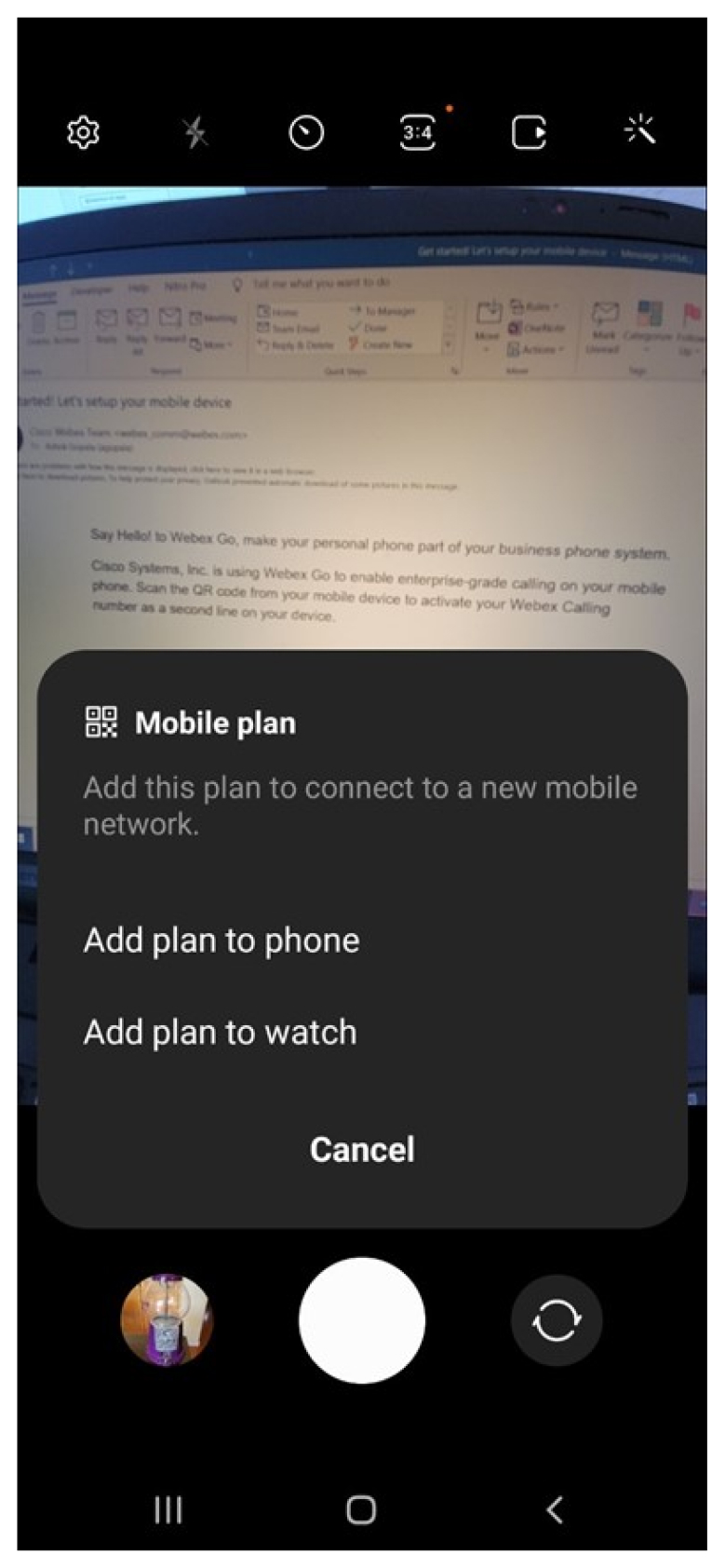
Kliknite na Potvrdi na sledećem ekranu i plan će biti dodat vašem uređaju
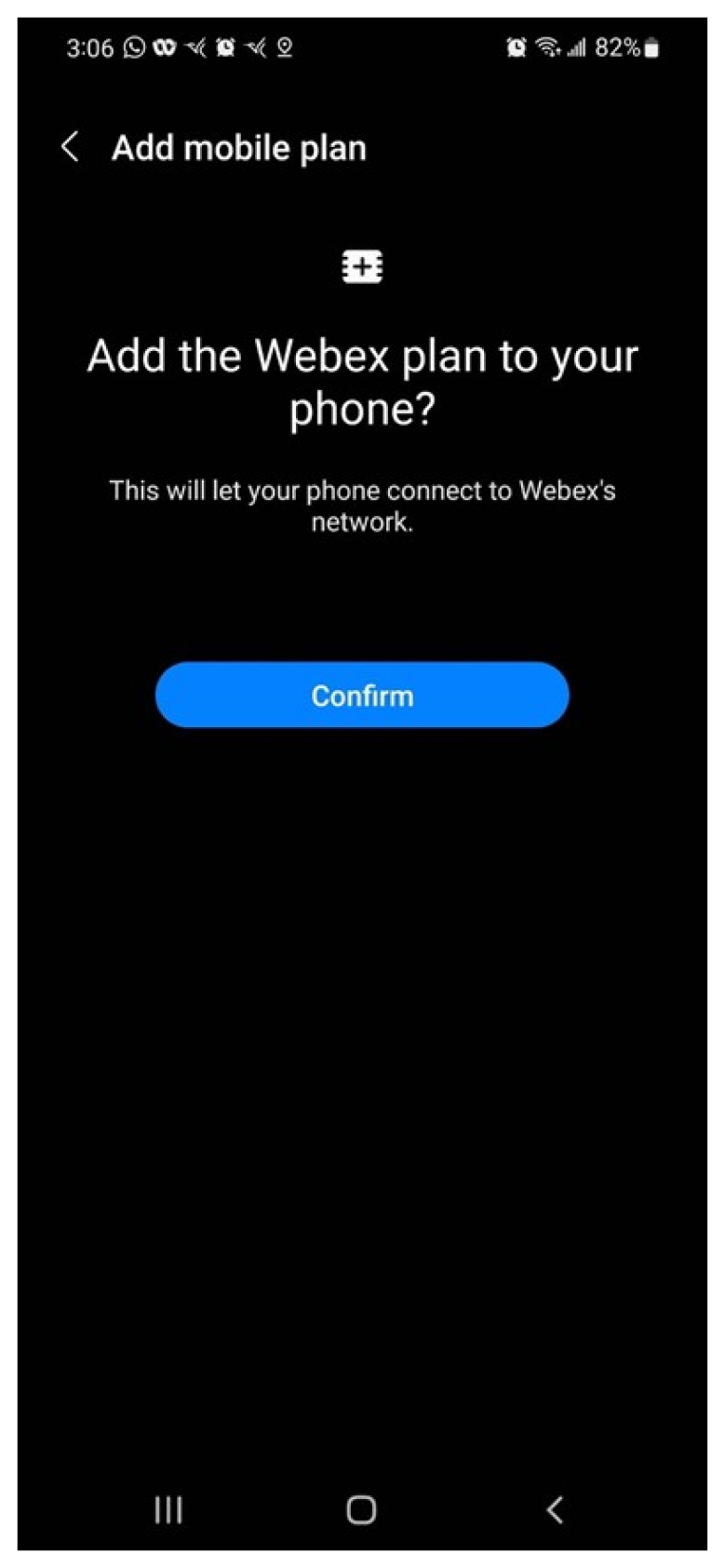
Kliknite na dugme Dozvoli kada budete upitani da dozvolite sekundarnoj SIM kartici da koristi podatke tokom poziva.
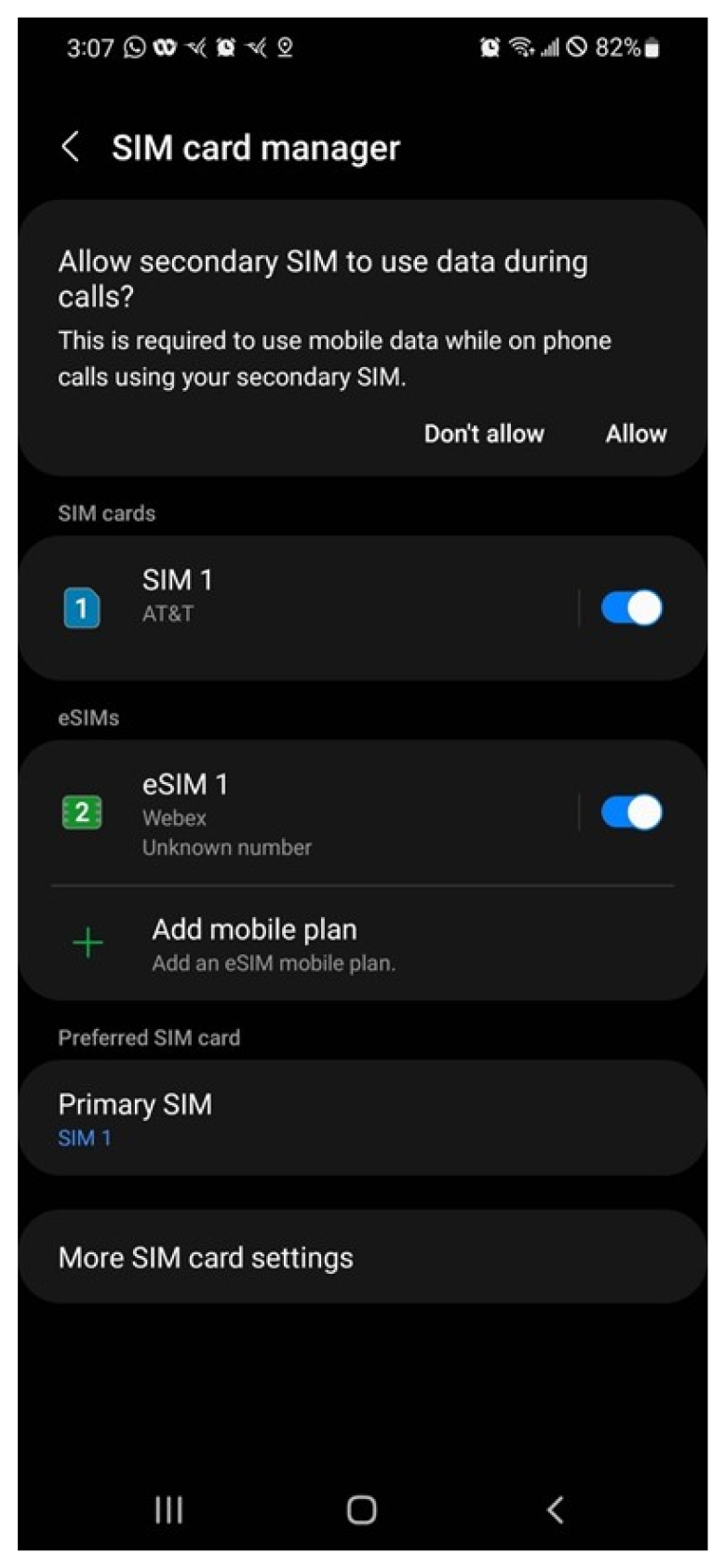
-
Podesite željeni SIM: Željeni SIM je podrazumevani mobilni paket koji se koristi za pozive, tekstove i podatke.
Ako izaberete Webex kao primarnu SIM karticu – pozivi se snimaju. Imajte u vidu to da se smernice za bezbednost i usklađenost vaše organizacije primenjuju za pozive koji idu preko poslovnog mobilnog plana. Takođe, razmena tekstualnih poruka trenutno nije dostupna sa vašim poslovnim planom.
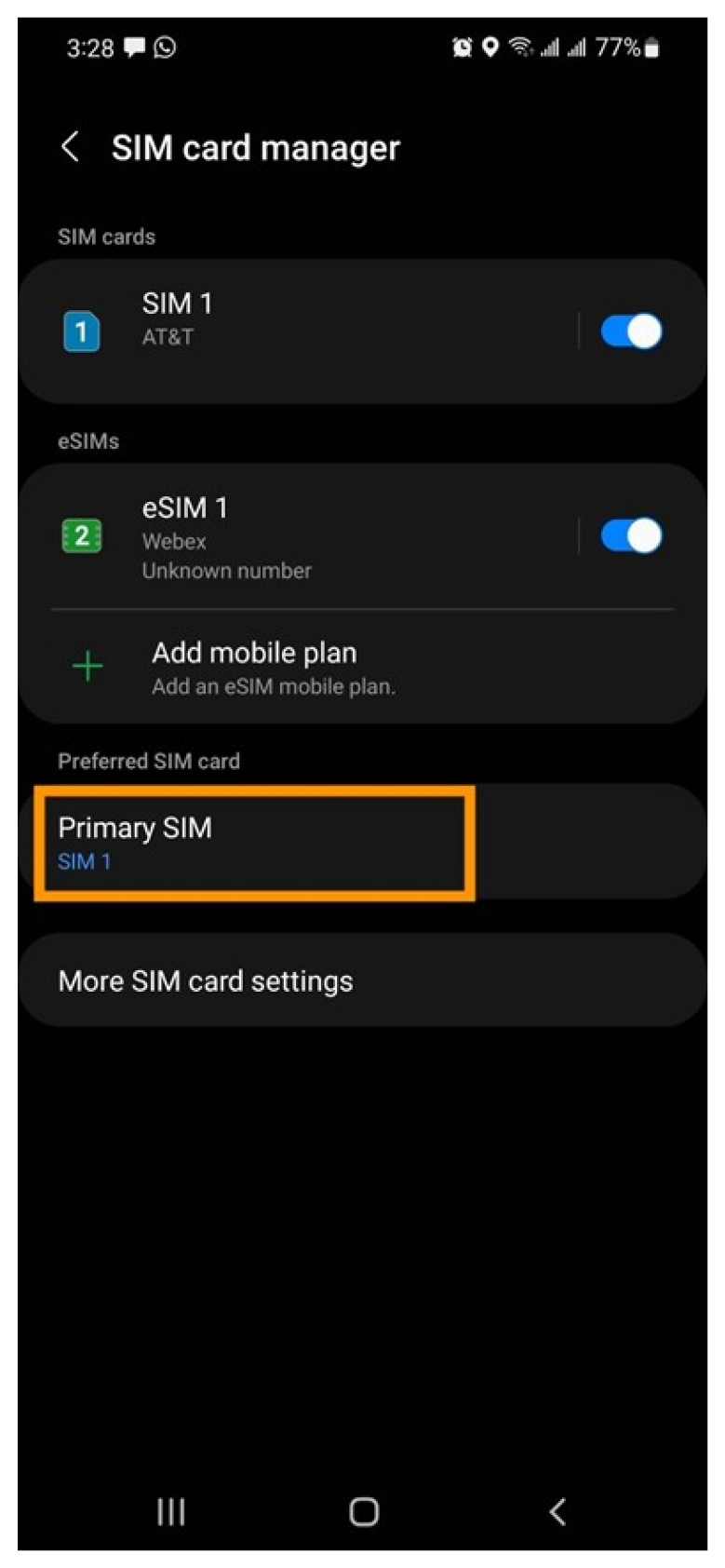
Ručno dodaj plan
Ako imate problema sa QR kodom, ručno dodajte plan unošenjem koda pružaoca mreže u e-poruku.
Pre nego što počnete
-
Potvrdite da je telefon otključan, da je kompatibilan sa dvostrukim SIM-om i da može da podrži aktivan profil eSIM.
-
Webex Go je omogućen putem eSIM-a i zahteva da aktivni eSIM profil na uređaju bude dostupan. Pogledajte podržane modele uređaja i broj aktivnih eSIM-ova koje podržava uređaj.
Smernice za zaključavanje uređaja se primenjuju samo u SAD.
-
-
Odjavite se iz Webex aplikacije na mobilnom telefonu da biste konfigurisali postavke režima poziva.
-
Uverite se da imate aktivnu Wi-Fi mrežu.
Podržani Google Pixel modeli
-
пијкел 6
-
пикелу 6a
-
пикел 6 pro
-
пикел 7
-
пикел 7 pro
Potrebna je verzija operativnog sistema/softvera: Android 13 ili kasnije
Status zaključavanja uređaja:
-
Ako ste na korporativnom planu, radite sa IT administratorom da biste otključali uređaj.
-
Ako ste na ličnom planu, obratite se dobavljaču usluga. Veze ka IMEI alatkama koje nude dobavljači usluga:
Skeniraj QR kôd
-
Krećite se do postavki -> mreži i Internetu.
-
Dodirnite znak + pored SIM-a.
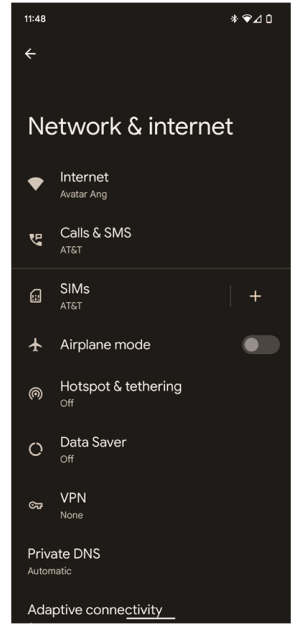
-
Na ekranu Povezivanje sa mobilnom mrežom dodirnite Preuzmi SIM karticu?.
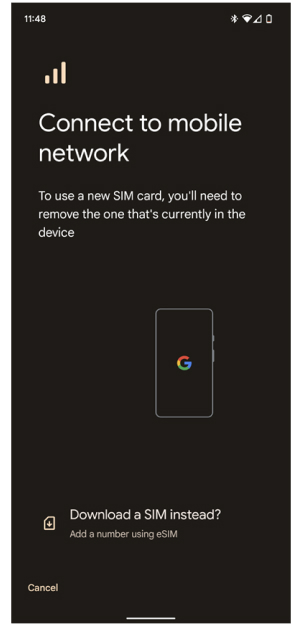
-
Dodirnite Dugme Da u upotrebi 2 SIM-a da biste istovremeno imali dva SIM-a aktivna.
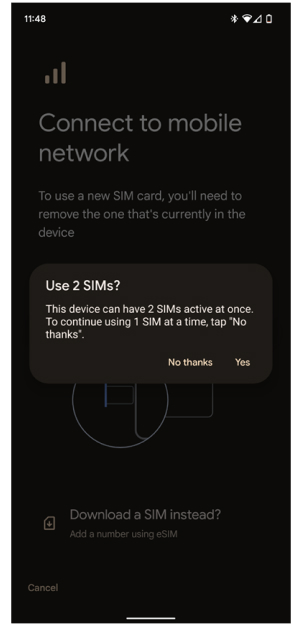
-
Kliknite na dugme "Dalje " na ekranu za preuzimanje SIM kartice.
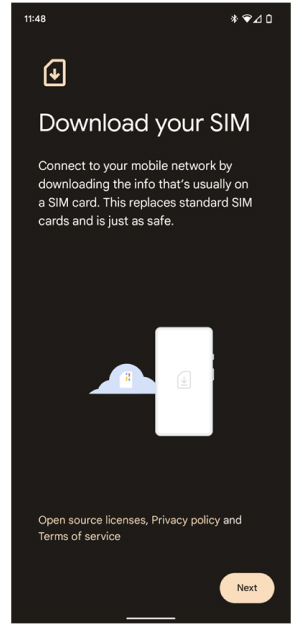
-
Kliknite na + potpišite pored da biste koristili drugu mrežu na ekranu Potvrda mreže.
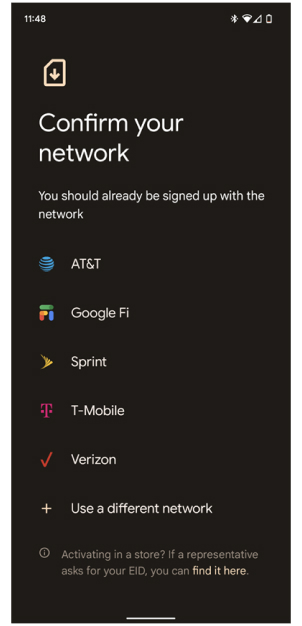
-
Skenirajte QR kôd.
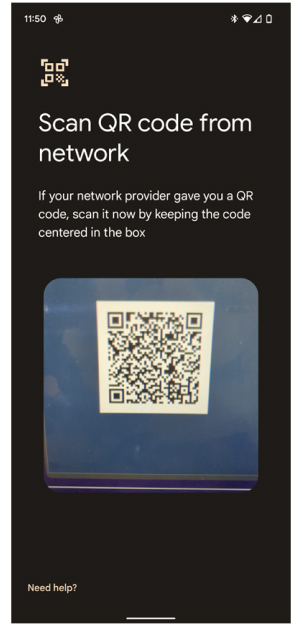
-
Potvrdite da želite da koristite Webex broj tako što ćete kliknuti na dugme "Preuzmi " na ekranu "Korišćenje Webexa ".
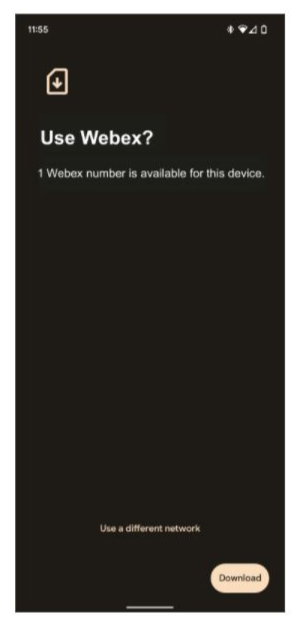
-
Kada se preuzimanje dovrši, kliknite na dugme " Postavke " da biste uključili SIM karticu.
-
Izaberite Webex u okviru Preuzeta SIM kartica.
-
Uključite preklopnik i kliknite na dugme Da kada budete upitani da potvrdite.
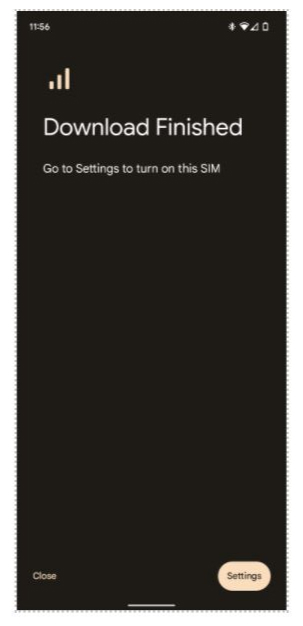
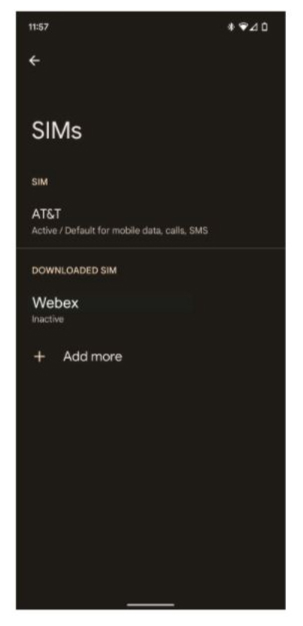
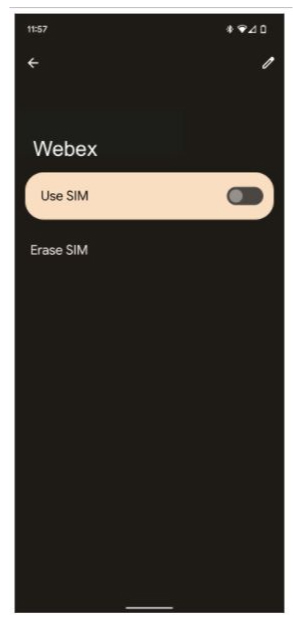
-
-
Omogućite romingu da koristi podatke na eSIM vezi.
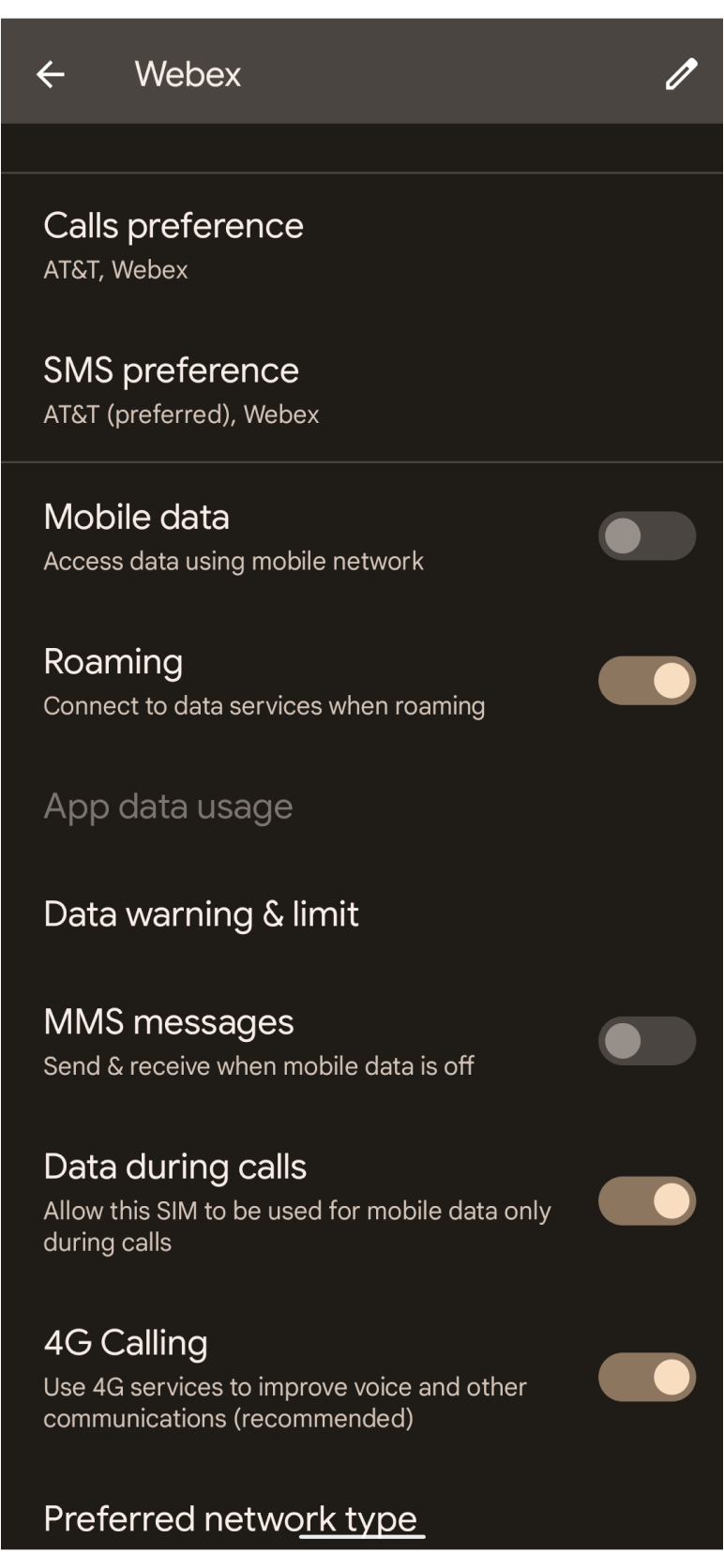
-
Postavljanje dvostrukih željenih opcija SIM kartice:
-
Samo jedna SIM kartica može biti podrazumevana za podatke. Ako ste već podesili jedan, dobićete obaveštenje. Preporučuje se da koristite prethodno instaliranu SIM karticu kao podrazumevanu za podatke. Međutim, uverite se da je preklopnik podataka tokom poziva omogućen za Webex SIM karticu.
-
Za pozive postavite željene opcije da pitate svaki put.
-
Za SMS podesite željene opcije za prethodno instaliranu SIM karticu.
-
Ručno unesite plan
-
Ako ručno aktivirate Webex Go, sledite korak 1 odozgo . Na ekranu Skeniranje QR koda kliknite na dugme Potrebna pomoć na dnu ekrana i ručno unesite kôd mrežnog dobavljača uključen u aktivacionu e-poštu.
-
Nakon unošenja koda, sledite korak 8 odozgo .
Za dodatne informacije Google Pixel članak.
Za aktiviranje usluge Webex Go mobilni operater ne zahteva QR kôd. Aktivacijom upravlja vaš administrator. Da biste saznali više o procesu dodavanja brojeva mobilnih telefona i dodeljivanja ih korisnicima na portalu Control Hub, pogledajte članak Dodeljivanje usluge Webex Go. Kada ih dodeli privilegije od strane administratora, AT&T Cloud Voice za Webex Go Bolt-on ili Service Code je automatski omogućen na zadnjem kraju i trebalo bi da bude omogućen odmah kada je broj mobilnog telefona dodeljen na portalu Control Hub. Korisnik ne zahteva radnju.
Kada administrator dodeli vaš broj mobilnog telefona, svi Webex uređaji, uključujući AT&T mobilni telefon, Webex stoni telefon, desk ili sobni sistem, i laptop uz aplikaciju Webex dele AT&T broj mobilnog telefona. Takođe ste nadograđeni na Webex govornu poštu i imate pristup svim funkcijama Webex Calling.
Za administratore:
Webex Go mobilni operater se aktivira/obezbeđuje zahtevom za potvrdu identiteta i aktivaciju brojeva mobilnog operatera, a zatim ga dodelite korisniku kao primarnu liniju (zamenjujući fiksni poslovni broj). Pogledajte članak Obezbeđivanje Webex Go-a za korake kako da dodate brojeve mobilnih telefona na portalu Control Hub, a zatim dodelite korisniku.


